Ihren Computer können Sie automatisch herunterfahren. Mit Windows 7, 8 und 10 können Sie Ihren PC auf eine bestimmte Zeit automatisch herunterfahren lassen. Wie das geht, zeigen wir Ihnen auf dieser Anleitung.
Computer automatisch herunterfahren
Es gibt Situationen, in denen Sie den Computer automatisch herunterfahren lassen möchten. Das automatisch ausschalten hilft Ihnen z. B. bei der Installation eines großen Updates.
Damit der Computer nach der Installation des Updates nicht anbleibt und Strom verbraucht, können Sie ihn mit nur einem Befehl auf eine bestimmte Zeit automatisch herunterfahren lassen.
Bitte bedenken Sie, bei der automatisch herunterfahren des Computers nicht gespeicherte Daten wahrscheinlich verloren gehen. Also bevor Sie sich entschieden, den PC auf eine bestimmte Zeit herunterfahren lassen, alle Daten zu sichern.
Unter Windows 10 geben Sie Folgendes in Suchfeld ein und drücken Sie die Enter Taste.
shutdown -s -f -t 3600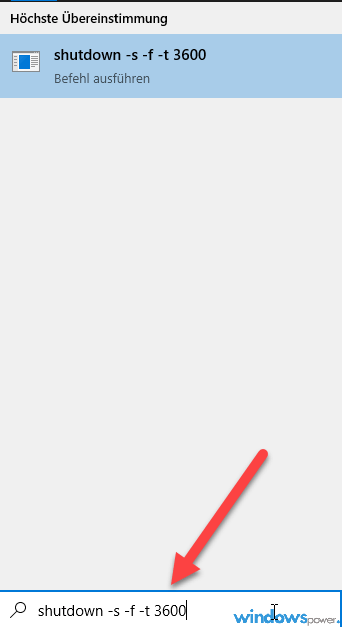
Dieser Befehl zwingt den Computer automatisch nach bestimmter Zeit herunterzufahren.
Bedeutung:
- „shutdown“ = Herunterfahren
- „-s“ = shut down
- „-f“ = force
- „-t“ = bestimmten Zeit,
- „3600“ = Zeit in Sekunden, eine Stunde = 3600 Sekunden
Automatische herunterfahren, abbrechen
Mit dem oben genannten Befehl wird der Computer nach einer bestimmten Zeit heruntergefahren. Sollten Sie aber das Ganze anrechnen wollen, geben Sie shutdown -a im Suchfeld ein und drücken Sie die Enter taste.
Damit wird der vorher Eingegebenen Befehlt für Computer automatisch herunterfahren abgebrochen.
| # | Vorschau | Produkt | Bewertung | Preis | |
|---|---|---|---|---|---|
| 1 |
![Windows 10 Professional 32 Bit und 64 Bit, Produkt Lizenzschlüssel, OEM, 100% Aktivierungsgarantie [Per E-Mail und Amazon Message]](http://m.media-amazon.com/images/I/41cokl5mr4L._SL160_.jpg)
|
Windows 10 Professional 32 Bit und 64 Bit, Produkt Lizenzschlüssel, OEM, 100% Aktivierungsgarantie... | 631 Bewertungen | 30,56 EUR | Bei Amazon kaufen |
| 2 |

|
Windows 10 Professional USB 64bit, inkl. Lizenzkey, inkl. Lizenzdokumente, Audit-Sicher, deutsch -... | 216 Bewertungen | 51,00 EUR | Bei Amazon kaufen |
| 3 |

|
ACEPC Mini PC Windows 10 Pro, 8GB DDR3 128GB m-SATA SSD Intel Celeron J3455 Mini Desktop Computer,... | 249,99 EUR | Bei Amazon kaufen |